Excel中的窗体控件功能非常强大
excel vba窗体各个控件的使用说明及示例

在进行Excel VBA编程时,控件是非常重要的一部分,它们可以帮助我们实现用户界面的交互和功能实现。
本文将深度探讨Excel VBA窗体各个控件的使用说明及示例,帮助读者更好地理解和应用这些控件。
# 1. 按钮控件的使用说明及示例在Excel VBA窗体中,按钮控件是非常常见的,它可以帮助我们实现各种功能的触发和执行。
在使用按钮控件时,我们需要考虑以下几点:- 按钮的命名和标识符- 按钮的触发事件- 按钮的样式和外观下面是一个简单的按钮控件的示例代码:```vbaPrivate Sub CommandButton1_Click()Range("A1").Value = "Hello, Excel VBA!"End Sub```在这个示例中,当用户点击按钮时,单元格A1的数值将会被改变为"Hello, Excel VBA!"。
# 2. 文本框控件的使用说明及示例文本框控件在Excel VBA窗体中也是非常常见的,它可以帮助我们接收用户的输入并进行相应的处理。
在使用文本框控件时,我们需要考虑以下几点:- 文本框的命名和标识符- 文本框的输入限制和格式验证- 文本框的默认数值和提示信息下面是一个简单的文本框控件的示例代码:```vbaPrivate Sub TextBox1_Change()If IsNumeric(TextBox1.Value) ThenRange("A1").Value = TextBox1.ValueEnd IfEnd Sub```在这个示例中,当用户输入内容改变时,如果输入的是数值,那么它将会被写入到单元格A1中。
# 3. 列表框控件的使用说明及示例列表框控件可以帮助我们展示一组选项,并允许用户从中选择一个或多个选项。
在使用列表框控件时,我们需要考虑以下几点:- 列表框的命名和标识符- 列表框的选项内容和数据绑定- 列表框的选项选择和交互下面是一个简单的列表框控件的示例代码:```vbaPrivate Sub ListBox1_Click()Dim i As IntegerFor i = 0 To ListBox1.ListCount - 1If ListBox1.Selected(i) ThenRange("A1").Value = ListBox1.List(i)End IfNext iEnd Sub```在这个示例中,当用户选择列表框中的某一项时,该项的数值将会被写入到单元格A1中。
浅述Excel中控件的用法
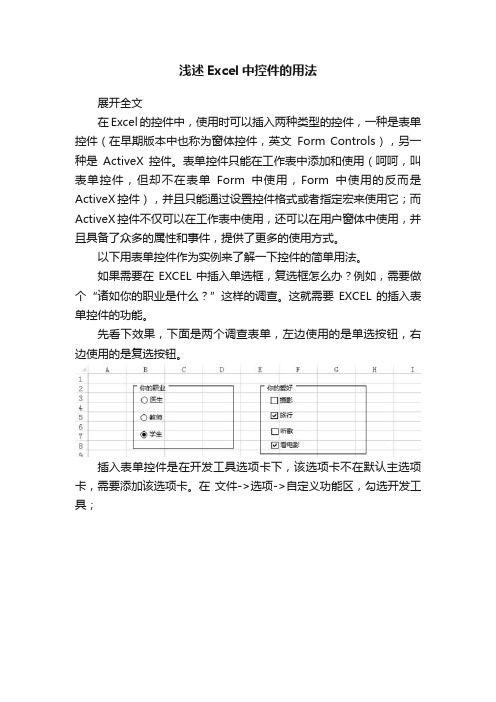
浅述Excel中控件的用法展开全文在Excel的控件中,使用时可以插入两种类型的控件,一种是表单控件(在早期版本中也称为窗体控件,英文Form Controls),另一种是ActiveX控件。
表单控件只能在工作表中添加和使用(呵呵,叫表单控件,但却不在表单Form中使用,Form中使用的反而是ActiveX控件),并且只能通过设置控件格式或者指定宏来使用它;而ActiveX控件不仅可以在工作表中使用,还可以在用户窗体中使用,并且具备了众多的属性和事件,提供了更多的使用方式。
以下用表单控件作为实例来了解一下控件的简单用法。
如果需要在EXCEL中插入单选框,复选框怎么办?例如,需要做个“诸如你的职业是什么?”这样的调查。
这就需要EXCEL的插入表单控件的功能。
先看下效果,下面是两个调查表单,左边使用的是单选按钮,右边使用的是复选按钮。
插入表单控件是在开发工具选项卡下,该选项卡不在默认主选项卡,需要添加该选项卡。
在文件->选项->自定义功能区,勾选开发工具;回到表格,即看到多了一个开发工具选项卡,选择开发工具->插入->表单控件->分组框。
将分组框重命名为“你的职业”;再选择开发工具->插入->表单控件->选项按钮,重命名按钮标题,将按钮整齐排列在分组框内,即做出如下效果。
如果需要多选,则可以使用表单控件下面的复选框按钮,如下图,调查兴趣爱好,可以有多个选项,使用复选框。
还有其他的一些控件,读者可以自行探索。
两种控件大部分功能是相同的,比如都可以指定宏,一个主要区别就是表单控件可以和单元格关联,操作控件可以修改单元格的值,所以用于工作表,而ACTIVEX控件虽然属性强大,可控性强,但不能和单元格关联,所以用于表单Form。
需要提示一点:选择控件后点击右键,往往可以进行更多的设置,这就需要有兴趣的朋友自己去尝试,以微调框为例:单击【微调项】,然后在表格上拖动一个区域(区域大小决定控件的大小)。
excel 控件教程

excel 控件教程本文介绍excel 控件相关的一些知识点。
excel 控件有两种,分别是【窗体控件】和【Acti veX控件】。
两种控件做出相同的效果,但它俩也有很多不同的地方。
Excel 控件是放置于窗体上的一些图形对象,可用来显示或输入数据、执行操作或使窗体更易于阅读。
这些对象包括文本框、列表框、选项按钮、命令按钮及其他一些对象。
控件提供给用户一些可供选择的选项,或是某些按钮,单击后可运行宏程序。
第一,excel 控件之窗体控件介绍excel 控件,其中,“窗体”有16个命令按钮,依次为:标签、编辑框,分组框、按钮、复选框、选项按钮,列表框、组合框,组合式列表编辑框、组合式下拉编辑框,滚动条、微调项,控件属性、编辑代码,切换网格、执行对话框。
“控件工具箱”还包含通过其他程序安装的自定义ActiveX控件,例如:通过Microsoft I nternet Explorer安装的Active Movie控件。
第二,excel 控件在哪里找出来首先,看看excel 控件在哪里?Excel2010版,单击“开发工具”选项卡-〉插入-〉表单控件,就可以找到excel 控件工具箱。
如果你的Excel选项卡中没有“开发工具”,参考《显示excel 开发工具》调出Excel开发工具。
excel 控件2003版的调出方法是:在工具栏单击鼠标右键,勾选【窗体】、【控件工具箱】。
【窗体】调出的是【窗体控件】的工具栏、【控件工具箱】调出的是【ActiveX控件】的工具栏。
第三,excel 控件第一个实例:以【微调项】为例(【微调项】Excel2007改为【数值调节钮】),介绍它在两种控件的制作方法。
单击【窗体控件】中的【微调项】控件,然后在表格上拖动一个区域(区域大小决定控件的大小)。
插入好控件后,对控件的属性进行设置,右键单击控件,单击【设置控件格式】,在弹出的【设置控件格式】对话框中选择【控制】选项卡。
【当前值】:是控件当前的赋值,可以不去管它,它随着控件的变化而变化,不是固定的值;【最小值】:如果我们需要用控件调整一年中月份的变化,最小值可设定为1;【最大值】:比如需要用控件调整一年中月份的变化,最大值可设定为12;【步长】:步长是指每次单击按钮值的增加或减少的幅度,月份的变化步长可设定为1;【单元格链接】:这个设置决定控件在表格中的赋值对象,也就是单击控件时希望哪个单元格随着变化。
excel窗体控件使用方法
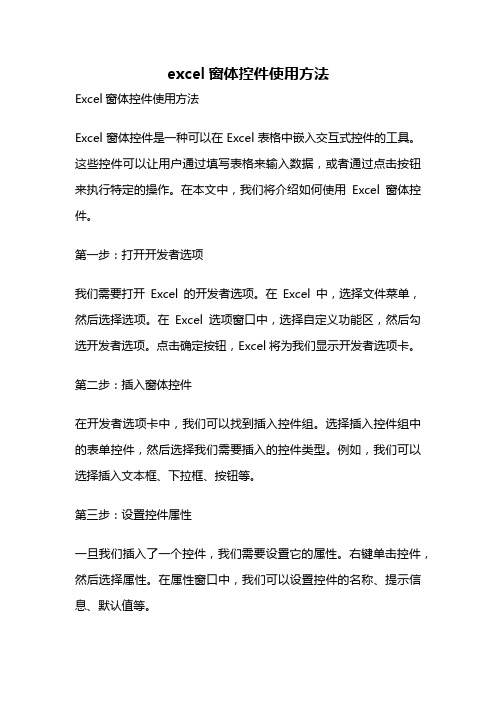
excel窗体控件使用方法Excel窗体控件使用方法Excel窗体控件是一种可以在Excel表格中嵌入交互式控件的工具。
这些控件可以让用户通过填写表格来输入数据,或者通过点击按钮来执行特定的操作。
在本文中,我们将介绍如何使用Excel窗体控件。
第一步:打开开发者选项我们需要打开Excel的开发者选项。
在Excel中,选择文件菜单,然后选择选项。
在Excel选项窗口中,选择自定义功能区,然后勾选开发者选项。
点击确定按钮,Excel将为我们显示开发者选项卡。
第二步:插入窗体控件在开发者选项卡中,我们可以找到插入控件组。
选择插入控件组中的表单控件,然后选择我们需要插入的控件类型。
例如,我们可以选择插入文本框、下拉框、按钮等。
第三步:设置控件属性一旦我们插入了一个控件,我们需要设置它的属性。
右键单击控件,然后选择属性。
在属性窗口中,我们可以设置控件的名称、提示信息、默认值等。
第四步:编写VBA代码有些控件需要编写VBA代码才能实现特定的功能。
例如,我们可以在按钮控件上编写VBA代码,使其在点击时执行特定的操作。
要编写VBA代码,我们可以在开发者选项卡中选择Visual Basic,然后在Visual Basic编辑器中编写代码。
第五步:测试控件我们需要测试我们的控件是否按照预期工作。
我们可以通过填写表格、点击按钮等方式来测试控件。
如果控件没有按照预期工作,我们可以回到前面的步骤中检查设置和编码。
总结以上就是使用Excel窗体控件的基本步骤。
通过使用窗体控件,我们可以在Excel表格中添加交互式控件,从而使我们的表格更加灵活和易于使用。
EXCEL中控件工具箱使用

EXCEL中控件工具箱使用-数值调节表[JOSS:在不断的学习中工作!在不断的工作中学习,OFFICE软件中的强大功能是我们无法想像的,越来越发现自己的能力有多高,不是谦虚,而是感叹!学无止境,我想,针对没有程序开发经验的朋友来说,EXCEL将会是你工作的朋友,我把它定义为另类的开发平台!加油学习吧,这里的东西真的很多很实习!]通过滚动条或数值调节钮可快速输入或更改一系列值。
您要做什么?了解滚动条和数值调节钮添加滚动条〔表单控件添加滚动条〔ActiveX 控件添加数值调节钮〔表单控件添加数值调节钮〔ActiveX 控件了解滚动条和数值调节钮滚动条当您单击滚动箭头或拖动滚动框时,可滚动浏览一系列值。
通过单击滚动框与任一滚动箭头之间的区域,可在每页〔预设的间隔值之间进行移动。
通常情况下,用户还可以直接在关联的单元格或文本框中键入文本值。
滚动条可用于设置或调整较大范围内的值,或用于精度不是特别重要的情况。
例如,可使用滚动条输入或更改一系列估计的百分比,或以渐变方式调整所选的颜色。
滚动条〔表单控件滚动条〔ActiveX 控件数值调节钮利用数值调节钮可更加方便地增大或减小值,例如某个数字增量、时间或日期。
若要增大值,可单击向上箭头;若要减小值,可单击向下箭头。
用户还可以直接在关联的单元格或文本框中键入文本值。
例如,使用数值调节钮可以更加方便地输入日期〔年月日数字,或增大音量级别。
数值调节钮〔表单控件数值调节钮〔ActiveX 控件添加滚动条〔表单控件1. 如果"开发工具"选项卡未显示,请显示它。
显示"开发工具"选项卡1. 单击"Office 按钮" ,然后单击"Excel 选项"。
2. 在"常用"类别中的"使用Excel 时采用的首选项"下,选中"在功能区显示‘开发工具’选项卡"复选框,然后单击"确定"。
excel窗体控件使用方法

excel窗体控件使用方法在Excel中,窗体控件是可以添加到工作表上的交互式控件。
通过添加窗体控件,您可以使Excel工作表更易于浏览和操作。
以下是Excel窗体控件的使用方法:1. 打开Excel在开始之前,请确保您已经打开了Microsoft Excel。
2. 添加窗体控件要添加窗体控件,请执行以下步骤:a. 在Excel中,单击“开发工具”选项卡。
b. 选择“插入”选项卡下的“控件”。
c. 单击“表单”控件类别下的任何控件。
d. 单击工作表上要放置控件的位置。
3. 设计窗体控件窗体控件可以进行以下设计:a. 更改文本框内容和宽度。
b. 更改按钮标签和大小。
c. 更改组合框条目和大小。
d. 更改列表框条目和大小。
4. 插入代码在执行任何操作之前,请在对窗体控件的代码中插入必要的代码。
添加代码的步骤如下:a. 右键单击窗体控件,并选择“查看代码”。
b. 在代码窗口中,输入您想要执行的代码。
c. 单击代码窗口上的“运行”按钮。
现在,您的程序将运行。
5. 测试窗体控件在将窗体控件添加到Excel工作表中并设计它们之后,请测试它们是否按预期执行。
若要测试控件,请执行以下步骤:a. 单击“设计模式”按钮。
b. 单击任何控件。
c. 输入文本、选择条目或单击按钮。
6. 保存和使用窗体控件要保存窗体控件,请执行以下步骤:a. 单击Excel窗口左上角的“文件”菜单。
b. 单击“另存为”。
c. 在“文件类型”下,选择“Excel 二进制工作簿格式”。
d. 单击“保存”。
e. 您现在可以在另一台计算机上使用工作表和控件。
总之,在Excel中使用窗体控件是很容易的。
您只需要知道如何添加、设计、插入代码、测试以及保存和使用它们。
这些步骤会让您轻松地将交互式控件添加到Excel工作表中,以使其更易于使用。
Excel技巧应用篇:利用窗体控件绘制动态图表
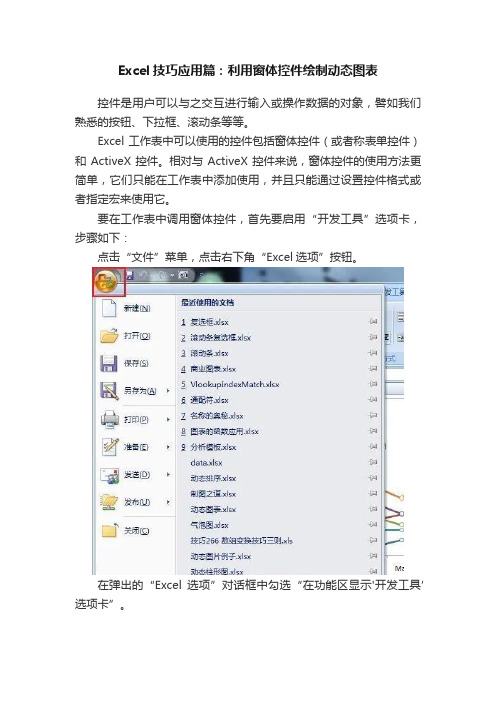
Excel技巧应用篇:利用窗体控件绘制动态图表控件是用户可以与之交互进行输入或操作数据的对象,譬如我们熟悉的按钮、下拉框、滚动条等等。
Excel工作表中可以使用的控件包括窗体控件(或者称表单控件)和ActiveX控件。
相对与ActiveX控件来说,窗体控件的使用方法更简单,它们只能在工作表中添加使用,并且只能通过设置控件格式或者指定宏来使用它。
要在工作表中调用窗体控件,首先要启用“开发工具”选项卡,步骤如下:点击“文件”菜单,点击右下角“Excel选项”按钮。
在弹出的“Excel选项”对话框中勾选“在功能区显示'开发工具’选项卡”。
然后返回到工作表中,点击“开发工具”选项卡,点击“插入”按钮的向下小三角形,弹出窗体控件(即表单控件)和ActiveX控件,选择需要的控件图标即可调用该控件。
在绘制动态图表时,我们经常使用操作简单的窗体控件来实现与用户的交互,譬如之前一篇文章曾介绍的使用滚动条控制图表显示(请参阅Excel中如何绘制用滚动条控制的动态图表)。
窗体控件本身并不能绘制图表,需要结合创建名称和函数等工具来实现,为了更好地理解窗体控件和利用其创建动态图表的方法,我们将演示一个利用复选框绘制动态图表的实例。
如图所示,用户可以通过勾选复选框查看一条或者多条折线。
首先,准备数据表格。
选择数据表格,“插入”一个“带数据标记的折线图”,并按照自己的偏好对图表做些美化,譬如移动图例的位置,添加图表标题,格式化折线的数据标记等。
接下来就是添加窗体控件,点击“开发工具”选项卡,点击“插入”按钮的小三角,选择“复选框”,这时光标会变成小十字,在合适的位置拖拽便生成一个复选框。
右键点击复选框,在弹出的菜单中选择“编辑文字”,将复选框的文字改为“产品1”。
右键点击复选框,在弹出的菜单中选择“设置控件格式”。
在“设置控件格式”对话框的“单元格链接”处键入“$B$1”,则该复选框是否选中的值将在单元格B1显示,复选框返回值为逻辑值,选中返回TRUE,未选中返回FALSE,工作表中的公式可以通过引用单元格B1的值判断相应复选框的选中状态。
如何使用Excel构建动态图表
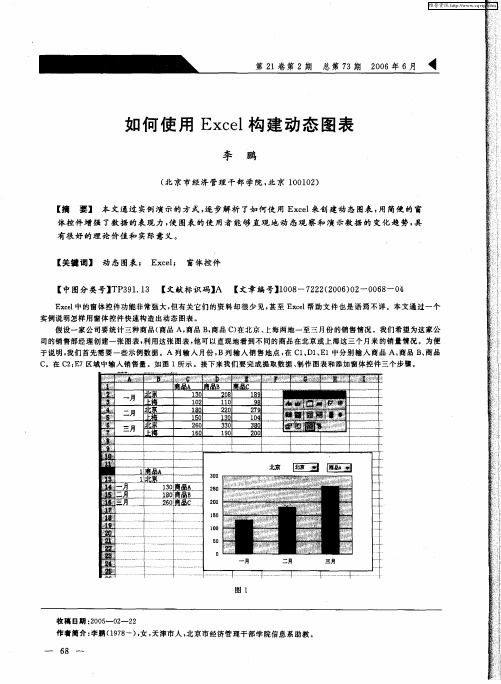
一
、
提 取 数 据
1 提 取 两 个 检 索 词 .
由于图表是 基于提取 出的数据而非原始数据创建 的, 我们 首先须将 三种商 品的数据 提取到工 作 表的另一个 区域 。这 样, 我们就能够通过 在这 个区域 中提取数据 , 方便地在 同一张 图表之 中显示不 同商品 在不 同地 点 的销售量 , 我们 将用上 图 A1 单元格 的值来控 制要提取的是哪一种商品的数据 ( 就是控 制 图表要描述 的是哪 一批数 据) 2 也 。在 A1 2单元 格 中输入
1 { 『 l l
图 1
收 稿 日期 :05 O — 2 20一 2 2
作者简介 : 李鹏 (9 8 ) 女 , 1 7 - t 天津 市人 , 北京市经济 管理干部学 院信息 系助教 。
一
68 —
维普资讯
李鹏 . 何使 用 E cl 建 动态 图表 如 xe构
E cl xe 中的窗体 控件功能非常强大 , 但有关它们 的资料 却很少 见 , 甚至 E cl xe 帮助文 件也是 语焉 不详 。本文通 过一个 实例 说明怎样 用窗体控件快速构造 出动 态图表 。 假设 一家公司要统计三种商 品( 商品 A, 商品 B 商品 C 在北京 、 , ) 上海两地 一至三月份 的销售情况 我们 希望 为这 家公 司的销售部经 理创建一张 图表 , 用这张 图表 , 利 他可以直观地看 到不同的商品在北京 或上海这三个月来 的销量情况 。为便 于说明 , 我们首先需要 一些示例数据 。A列 输入 月份 , B列输入 销售 地点 , C 、 1 E 在 1 D 、 1中分别输 入商 品 A、 品 B 商 品 商 、 C。在 C : 7区域中输入销售量 。如 图 1所示 接下来我们要完成 提取数据 、 作图表和添加窗体控件三个步 骤。 2E 制
- 1、下载文档前请自行甄别文档内容的完整性,平台不提供额外的编辑、内容补充、找答案等附加服务。
- 2、"仅部分预览"的文档,不可在线预览部分如存在完整性等问题,可反馈申请退款(可完整预览的文档不适用该条件!)。
- 3、如文档侵犯您的权益,请联系客服反馈,我们会尽快为您处理(人工客服工作时间:9:00-18:30)。
Excel中的窗体控件功能非常强大,但有关它们的资料却很少见,甚至Excel帮助文件也是语焉不详。
本文通过一个实例说明怎样用窗体控件快速构造出动态图表。
假设有一家公司要统计两种产品(产品X,产品Y)的销售情况,这两种产品的销售区域相同,不同的只是它们的销售量。
按照常规的思路,我们可以为两种产品分别设计一个图表,但更专业的办法是只用一个图表,由用户选择要显示哪一批数据——即,通过单元按钮来选择图表要显示的数据。
为便于说明,我们需要一些示例数据。
首先在A列输入地理区域,如图一,在B2和C2分别输入“产品X”和“产品Y”,在B3:C8区域输入销售数据。
一、提取数据
接下来的步骤是把某种产品的数据提取到工作表的另一个区域,以便创建图表。
由于图表是基于提取出来的数据创建,而不是基于原始数据创建,我们将能够方便地切换提取哪一种产品的数据,也就是切换用来绘制图表的数据。
在A14单元输入=A3,把它复制到A15:A19。
我们将用A11单元的值来控制要提取的是哪一种产品的数据(也就是控制图表要描述的是哪一批数据)。
现在,在A11单元输入1。
在B13单元输入公式=OFFSET(A2,0,$A$11),再把它复制到B14:B19。
OFFSET函数的作用是提取数据,它以指定的单元为参照,偏移指定的行、列数,返回新的单元引用。
例如在本例中,参照单元是A2(OFFSET的第一个参数),第二个参数0表示行偏移量,即OFFSET返回的将是与参照单元同一行的值,第三个参数($A$11)表示列偏移量,在
本例中OFFSET函数将检查A11单元的值(现在是1)并将它作为偏移量。
因此,
OFFSET(A2,0,$A$11)函数的意义就是:找到同一行且从A2(B2)偏移一列的单元,返回该单元的值。
现在以A13:B19的数据为基础创建一个标准的柱形图:先选中A13:B19区域,选择菜单“插入”→“图表”,接受默认的图表类型“柱形图”,点击“完成”。
检查一下:A13:B19和图表是否确实显示了产品X的数据;如果没有,检查你是否严格按照前面的操作步骤执行。
把A11单元的内容改成2,检查A13:B19和图表都显示出了产品B的数据。
二、加入选项按钮
第一步是加入选项按钮来控制A11单元的值。
选择菜单“视图”→“工具栏”→“窗体”(不要选择“控件工具箱”),点击工具栏上的“选项按钮”,再点击图表上方的空白位置。
重复这个过程,把第二个选项按钮也放入图表。
右击第一个选项按钮,选择“设置控件格式”,然后选择“控制”,把“单元格链接”设置为
A11单元,选中“已选择”,点击“确定”,如图二。
把第一个选项按钮的文字标签改成“产品X”,把第二个选项按钮的文字标签改成“产品Y”(设置第一个选项按钮的“控制”属性时,第二个选项按钮的属性也被自动设置)。
点击第一个选项按钮(产品X)把A11单元的值设置为1,点击第二个选项按钮把A11单元的值设置为2。
点击一下图表上按钮之外的区域,然后依次点击两个选项按钮,看看图表内容是否根据当
前选择的产品相应地改变。
按照同样的办法,一个图表能够轻松地显示出更多的数据。
当然,当产品数量很多时,图表空间会被太多的选项按钮塞满,这时你可以改用另一种控件“组合框”,这样既能够控制一长列产品,又节约了空间。
另外,你还可以把A11单元和提取出来的数据(A13:B19)放到另一个工作表,隐藏实现动态图表的细节,突出动态图表和原始数据。
